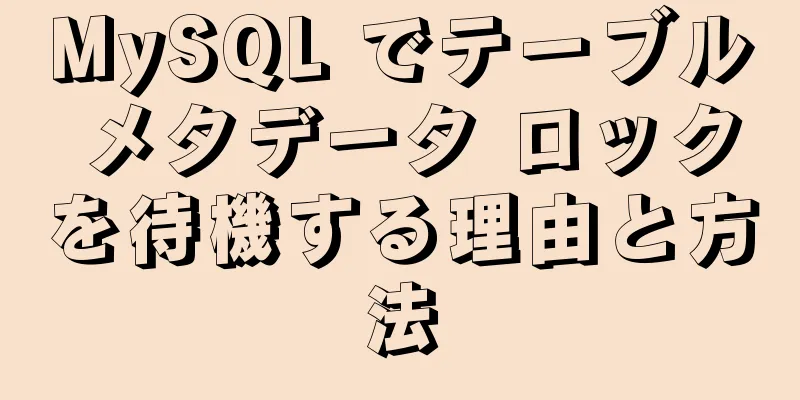Ckeditor + Ckfinderを使用したJavaScriptファイルアップロードケースの詳細な説明

1. 準備Ckeditor_4.5.7_full + Ckfinder_java_2.6.0 2. 減圧1. 通常のファイルを解凍するのと同じように、ckeditor を解凍します。
2. ckfinder を解凍します。解凍後、ckfinder フォルダーに入り、CKFinderJava-2.6.0.war ファイルを見つけます。解凍を続けます。
3. 赤い枠に注目
3. 統合を開始する1. 準備が完了したら、図 1 の ckeditor と図 3 の ckfinder フォルダーを自分のプロジェクトの WebContent にコピーします。 WebContent の下に新しいフォルダー「assets」を作成しました。
2. 新しいJSPページを作成する
<%@ ページ language="java" contentType="text/html; charset=UTF-8"
ページエンコーディング="UTF-8"%>
<%@ タグライブラリ uri="http://java.sun.com/jsp/jstl/core" プレフィックス="c"%>
<%
文字列パス = request.getContextPath();
文字列 basePath = request.getScheme() + "://" + request.getServerName() + ":" + request.getServerPort() + path;
%>
<c:set var="base" value="<%=basePath%>"></c:set>
<!DOCTYPE html PUBLIC "-//W3C//DTD HTML 4.01 Transitional//EN" "http://www.w3.org/TR/html4/loose.dtd">
<html>
<ヘッド>
<meta http-equiv="コンテンツタイプ" コンテンツ="text/html; charset=UTF-8">
<!-- ckeditor.js と ckfinder.js をインポートします -->
<script type="text/javascript" src="${base }/assets/ckeditor/ckeditor.js"></script>
<script type="text/javascript" src="${base }/assets/ckfinder/ckfinder.js"></script>
<title>ckeditor</title>
</head>
<本文>
${ベース}
<p>
<h1>${メッセージ }</h1>
<フォーム>
<テキストエリア名="エディター1" id="エディター1" 行数="10" 列数="80">
これは CKEditor に置き換えられるテキストエリアです。
</テキストエリア>
</フォーム>
<!-- ckeditor を使用して、ID editor1 のテキストエリアを操作します -->
<script type="text/javascript">
var editor = CKEDITOR.replace( 'editor1' );
CKFinder.setupCKEditor(エディター、'${base }/assets/ckfinder/');
</スクリプト>
</本文>
</html>この時点で、リッチ テキスト エディターがすでに表示されます。 3. 図に示すようにディレクトリに入り、config.xml を独自のプロジェクトの WEB-INF にコピーし、ファイルの名前を ckfinder.xml に変更して、lib の下の jar パッケージをインポートします。
4. ckfinder.xmlを変更する
Basedir は、ファイルが保存される物理パスです。プロジェクトがコンピューター上で実行されているときに、プロジェクトの実行パスを見つけて、それを保存する場所を探します。 (表現がわかりにくい場合はプライベートメッセージを送ってくださいね〜)
CKEDITOR.editorConfig = 関数(config) {
config.height = 300;
config.enterMode = CKEDITOR.ENTER_BR; // 削除 <p>
config.shiftEnterMode = CKEDITOR.ENTER_BR; // 削除 <p>
config.toolbarCanCollapse = true; //ツールバーを折りたたむことができます config.toolbarGroups = [
{ 名前: 'ドキュメント'、グループ: [ 'モード'、'ドキュメント'、'doctools' ] },
{ 名前: 'クリップボード'、グループ: [ 'クリップボード'、'元に戻す' ] },
{ 名前: 'フォーム'、グループ: [ 'フォーム' ] },
{ 名前: '段落'、グループ: [ 'リスト'、'インデント'、'ブロック'、'配置'、'bidi'、'段落' ] },
{ 名前: '編集'、グループ: [ '検索'、'選択'、'スペルチェッカー'、'編集' ] },
{ 名前: '挿入'、グループ: [ '挿入' ] },
'/',
{ 名前: 'スタイル'、グループ: [ 'スタイル' ] },
{ 名前: 'basicstyles'、グループ: [ 'basicstyles'、'cleanup' ] },
{ 名前: '色'、グループ: [ '色' ] },
{ 名前: 'その他', グループ: [ 'その他' ] },
{ 名前: 'リンク'、グループ: [ 'リンク' ] },
{ 名前: 'about', グループ: [ 'about' ] },
{ 名前: 'ツール'、グループ: [ 'ツール' ] }
];
config.removeButtons = 'About、Flash、Form、Checkbox、Radio、TextField、Textarea、Select、Button、ImageButton、HiddenField、NewPage、Templates、Scayt、Language、Smiley、Iframe、Save、SelectAll、CreateDiv、BidiRtl、BidiLtr、ShowBlocks';
var p='/Ckeditor/assets/';
config.filebrowserBrowseUrl =p+'ckfinder/ckfinder.html';
config.filebrowserImageBrowseUrl = p+'ckfinder/ckfinder.html?type=Images';
config.filebrowserFlashBrowseUrl = p+'ckfinder/ckfinder.html?type=Flash';
config.filebrowserUploadUrl =p+'ckfinder/core/connector/java/connector.java?command=QuickUpload&type=Files';
config.filebrowserImageUploadUrl =p+'ckfinder/core/connector/java/connector.java?command=QuickUpload&type=Images';
config.filebrowserFlashUploadUrl = p+'ckfinder/core/connector/java/connector.java?command=QuickUpload&type=Flash';
};6. web.xmlに次のコードを追加します。
<サーブレット>
<servlet-name>コネクタサーブレット</servlet-name>
<サーブレットクラス>com.ckfinder.connector.ConnectorServlet</サーブレットクラス>
<初期化パラメータ>
<説明>
設定ファイルへのパスはアプリケーション内の相対パスにすることができます。
ローカル ファイル システム上の絶対パスまたは UNC パス。
</説明>
<param-name>XMLConfig</param-name>
<パラメータ値>/WEB-INF/ckfinder.xml</パラメータ値>
</init-param>
<初期化パラメータ>
<param-name>デバッグ</param-name>
<param-value>false</param-value>
</init-param>
<起動時に読み込む>1</起動時に読み込む>
</サーブレット>
<サーブレットマッピング>
<servlet-name>コネクタサーブレット</servlet-name>
<url-pattern><!--このパスは、プロジェクトの下の ckfinder フォルダーを見つけるために使用できます-->
コネクタは、次の例のように、
</url-パターン>
</サーブレットマッピング>7. 実行して効果を確認します。 Ckeditor+Ckfinder を使用して JavaScript でファイルをアップロードする場合の詳細な説明については、この記事で終わります。Ckeditor+Ckfinder を使用して JavaScript でファイルをアップロードする場合の関連コンテンツの詳細については、123WORDPRESS.COM の以前の記事を検索するか、以下の関連記事を引き続き参照してください。今後とも 123WORDPRESS.COM をよろしくお願いいたします。 以下もご興味があるかもしれません:
|
<<: MySQL 学習のまとめ: InnoDB ストレージ エンジンのアーキテクチャ設計の予備的な理解
推薦する
CSS3 でテキストの点滅効果を実現する 3 つの方法 サンプルコード
1. 透明度を変更してテキストを徐々に点滅させると、次のような効果が得られます。 <!DOCT...
LeetCode の SQL 実装 (178. スコアランキング)
[LeetCode] 178.ランクスコアスコアをランク付けする SQL クエリを記述します。2 ...
Dockerパッケージイメージの実装と構成の変更
最近、Docker の学習や実際の運用で多くの問題に遭遇したので、それを記録するためにブログを書きま...
Linux におけるシステム入出力管理の詳細な説明
システムの入力と出力の管理1. システムの入力と出力を理解するLinuxシステムでは、1は正しい出力...
Vue でフルスクリーンを実装し、フルスクリーン終了を監視する
目次序文:実装手順:完全なソースコード:詳細情報:序文: vueでは、デフォルトページを実装し、di...
乱数、文字列、日付、検証コード、UUIDを生成するMySQLメソッド
目次乱数を生成する0から1までの乱数を生成する指定された範囲内で乱数を生成します6桁のモバイル認証コ...
Net Core実装プロセス分析のDockerインストールと展開
1. Dockerのインストールと設定 #CentOS をインストールし、Docker パッケージを...
Mysql マスタースレーブレプリケーションの注意事項の説明
1. マスター'x@xxxx:x'への接続エラー- 再試行時間: 60 再試行回数:...
HTMLポップアップdivはモバイルの中央揃えを実現するのに非常に便利です
コードをコピーコードは次のとおりです。 <!DOCTYPE html PUBLIC "...
Matlab による JavaScript プログラミング、重心アルゴリズムによる位置決め学習
目次Matlab セントロイドアルゴリズムMatlab はクローズドな商用ソフトウェアであり、米国政...
HTML Webページの例を使用してヘッドエリアコードの意味を説明する
例を使って、Webページのヘッダー情報の意味を理解しましょう。 <!DOCTYPE HTML ...
MySQL 8.0.11 MacOS 10.13 のインストールと設定方法のグラフィックチュートリアル
MacにMySQLデータベースをインストールし、環境変数を設定する手順を参考までに記録します。具体的...
よく使われる HTML 形式のタグ_Powernode Java Academy
1. タイトルHTML では、<h1></h1> から <h6>...
Docker環境にJenkinsコンテナをインストールする詳細なチュートリアル
推奨される Docker 学習教材: https://www.runoob.com/docker/d...
Ubuntuの基本設定: openssh-serverのインストールと使用
Ubuntu 17.10 での openssh-server のインストールと使用を記録します。イン...